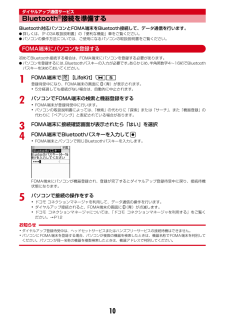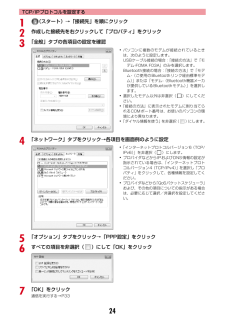Q&A
取扱説明書・マニュアル (文書検索対応分のみ)
"複数"1 件の検索結果
"複数"40 - 50 件目を表示
10ダイヤルアップ通信サービスBluetooth(R)接続を準備するBluetooth対応パソコンとFOMA端末をBluetooth接続して、データ通信を行います。I詳しくは、『F-03A取扱説明書』の「便利な機能」章をご覧ください。Iパソコンの操作方法については、ご使用になるパソコンの取扱説明書をご覧ください。FOMA端末にパソコンを登録する初めてBluetooth接続する場合は、FOMA端末にパソコンを登録する必要があります。Iパソコンを登録するには、Bluetoothパスキーの入力が必要です。 あらかじめ、半角英数字4~16桁でBluetoothパスキーを決めておいてください。1FOMA端末でm[LifeKit]*5登録待受中になり、FOMA端末の画面に (青)が表示されます。・5分経過しても接続がない場合は、自動的に中止されます。2パソコンでFOMA端末の検索と機器登録をする・FOMA端末が登録待受中に行います。・パソコンの取扱説明書によっては、「検索」の代わりに「探索」または「サーチ」、また「機器登録」の代わりに「ペアリング」と表記されている場合があります。3FOMA端末に接続確認画面が表示されたら...
29ご使用前の確認◆ ガイド表示領域の見かたガイド表示領域には、m、I、g、C、aを押して実行できる操作が表示されます。表示される操作は画面によって異なります。表示位置とキーは、図のように対応しています。・ガイド表示領域の は、マルチカーソルキーの kに対応しています(使用する機能や表示しているサイトやホームページの作りかたによっては異なる場合があります)。◆ 一覧画面の見かたa一覧が複数ページにわたる場合、表示中のページ番号と総ページ数が表示されます。b数字や記号が表示されている項目は、対応するキー(1~9、0、*、#)を押しても選択できます。数字や記号が表示されていない項目は、カーソルを移動してgを押して選択してください。表示されている数字に対応するダイヤルキーや、次のキーを押すと項目を選択することができます。cは、カーソル位置の項目の上下に選択項目があることを示しています。jを押してカーソルを移動します。ページの最後の項目でdを押すと次ページが、先頭の項目でuを押すと前ページが表示されます。は、選択項目が複数ページにわたっていることを示しています。hを押してページを切り替えます。アイコンの選択画面など、...
2710「ユーザー名」を入力→「パスワード」を入力→「パスワードの確認入力」を入力→各項目を画面例のようにすべて選択して「次へ」をクリック11「新しい接続ウィザードの完了」画面で「完了」をクリック12「(操作8で入力したISP名)へ接続」画面で設定内容を確認して「キャンセル」をクリック・ここではすぐに接続せずに、設定の確認だけを行います。TCP/IPプロトコルを設定する1作成した接続先アイコンを選択して「ファイル」をクリック→「プロパティ」をクリック2「全般」タブの各項目の設定を確認・接続先がmopera Uまたはmoperaの場合、 「ユーザー名」「パスワード」「パスワードの確認入力」は空欄でもかまいません。・パソコンに複数のモデムが接続されているときは、次のように設定します。USBケーブル接続の場合: 「接続方法」で「モデム-FOMA F03A」のみを選択します。Bluetooth接続の場合: 「接続方法」で「モデム-(ご使用のBluetoothリンク経由標準モデム)」または「モデム-(Bluetooth機器メーカが提供しているBluetoothモデム) 」を選択します。・選択したモデム以外は非選択( )...
24TCP/IPプロトコルを設定する1(スタート)→「接続先」を順にクリック2作成した接続先を右クリックして「プロパティ」をクリック3「全般」タブの各項目の設定を確認4「ネットワーク」タブをクリック→各項目を画面例のように設定5「オプション」タブをクリック→「PPP設定」をクリック6すべての項目を非選択( )にして「OK」をクリック7「OK」をクリック通信を実行する→P33・パソコンに複数のモデムが接続されているときは、次のように設定します。USBケーブル接続の場合: 「接続の方法」で「モデム-FOMA F03A」のみを選択します。Bluetooth接続の場合: 「接続の方法」で「モデム-(ご使用のBluetoothリンク経由標準モデム)」または「モデム-(Bluetooth機器メーカが提供しているBluetoothモデム) 」を選択します。・選択したモデム以外は非選択( )にしてください。・「接続の方法」に表示されたモデムに割り当てられるCOMポート番号は、お使いのパソコンの環境により異なります。・「ダイヤル情報を使う」を非選択( )にします。・「インターネットプロトコルバージョン6(TCP/IPv6)」を...
322「全般」タブの各項目の設定を確認3「ネットワーク」タブをクリック→各項目を画面例のように設定4「設定」をクリック5すべての項目を非選択( )にして「OK」をクリック6「OK」をクリック通信を実行する→P33・パソコンに複数のモデムが接続されているときは、次のように設定します。USBケーブル接続の場合: 「接続の方法」で「モデム-FOMA F03A」のみを選択します。Bluetooth接続の場合: 「接続の方法」で「モデム-(ご使用のBluetoothリンク経由標準モデム)」または「モデム-(Bluetooth機器メーカが提供しているBluetoothモデム)」を選択します。・選択したモデム以外は非選択( )にしてください。・「接続の方法」に表示されたモデムに割り当てられるCOMポート番号は、お使いのパソコンの環境により異なります。・モデムを変更した場合は、「電話番号」の各項目が初期化されますので、もう一度接続先電話番号を入力してください。・「ダイヤル情報を使う」を非選択() にします。
ご使用前の確認48タイムゾーン:時差のある場所に移動するとき、日付・時刻の設定を変更せずにタイムゾーンを設定します。・日付・時刻を設定したときのタイムゾーンから時差が計算され、表示されます。・国内では「GMT+09:00」に設定します。サマータイム:「ON」に設定すると、設定した時刻から1時間進めた時間が表示されます。✔お知らせ〈自動時刻・時差補正を「ON」に設定したとき〉・電源を入れたときに時刻や時差の補正を行います。電源を入れてもしばらく補正されない場合は、電源を入れ直してください。ただし、FOMAカードを取り付けていない場合や電波状態によっては、電源を入れ直しても補正されません。・時差補正が行われた場合にはその旨のメッセージが表示されます。・海外で時刻や時差の補正が行われた後は、発着信やメール送信などの表示時間は現地時間になります。・海外のネットワークによっては時差補正が行われない場合があります。・時刻や時差の補正には、数秒程度の誤差が生じる場合があります。〈一度も補正が行われず、日付・時刻が「--」や「?」などで表示されているとき〉・時計や日付・時刻を利用するFlash画像やマチキャラなどは、正しく表...
63電話/テレビ電話/プッシュトーク公共モードを利用する公共モードは、公共性の高い場所でのマナーを重視した自動応答サービスです。設定中に着信した場合、相手にはガイダンスやメッセージで電話に出られない旨をお知らせし、切断します。・公共モード(ドライブモード)設定時は、運転中もしくは通話を控える必要のあるような場所(電車、バス、映画館など)にいるため電話に出られない旨のガイダンスが流れます。・公共モード(電源OFF)設定時は、電源を切る必要がある場所(病院、飛行機、電車の優先席付近など)にいるため電話に出られない旨のガイダンスが流れます。■ ネットワークサービスと公共モード(ドライブモード/電源OFF)中の着信動作・留守番電話サービス※1、転送でんわサービス※1、番号通知お願いサービス※2は、公共モードに優先して動作します。※1 呼出時間が「0秒」以外での音声電話に対しては、公共モードのガイダンスの後にサービスが動作します。※2 相手が電話番号を通知している場合は、公共モードが動作します。・迷惑電話ストップサービスで着信拒否した相手からの電話に対しては、公共モードは動作しません。◆ 公共モード(ドライブモード)を...
55電話/テレビ電話/プッシュトーク:海外滞在時(GMT+09:00を除く)の発着信※3:Bナンバーの発着信(2in1がデュアルモード時):不在着信の呼出時間(プッシュトーク着信では表示されません)※1「010」を直接入力したり、 「010」を電話帳に登録して発信したりした場合は、国際電話のマークと「+」は表示されません。※2 伝言メモを削除すると不在着信のマークに変わります。※3 発着信日時が記録されていないときなどは表示されない場合があります。2nまたはI・詳細画面でgを押すと、選択しているリダイヤル/着信履歴の発着信方法と同じ方法で発信されます。・m1を押すと、条件を設定して電話をかけられます。→P57・2in1がデュアルモード時は発着信時のナンバーに従って発信されます。✔お知らせ〈リダイヤル・着信履歴共通〉・通話中に音声電話とテレビ電話が切り替わった場合、発着信時の種別(音声電話またはテレビ電話)が記録されます。・国際電話の場合は、電話番号の前に「+」が表示されます。 「010」を付けて発信した場合は表示されません。・音声電話中にhを押すと、リダイヤル/着信履歴が表示されます。・電話帳に画像登録時は、...
54電話/テレビ電話/プッシュトーク電話/テレビ電話を切り替える・発信側からのみ切り替え操作ができます。・音声電話/テレビ電話切り替え対応機種どうしでご利用いただけます。・切り替え操作を行うには、相手がテレビ電話切替機能通知を開始にしている必要があります。→P67〈例〉音声電話中にテレビ電話へ切り替える1音声電話中にIe「はい」・切り替え中は、電話を切り替える旨のガイダンスが流れます。・テレビ電話に切り替わるとスピーカーホン機能がONになります。テレビ電話中に音声電話へ切り替える:テレビ電話中にm1e「はい」・音声電話に切り替わるとスピーカーホン機能はOFFになります。✔お知らせ・切り替えには5秒程度かかります。電波状態によってはさらに時間がかかる場合があります。・音声電話とテレビ電話の通話時間に応じて、通話料金がそれぞれ加算されます。切り替え中は通話時間に含まれず、料金は加算されません。・電波状態によっては切り替えができず、電話が切れる場合があります。・キャッチホンでの音声電話中はテレビ電話に切り替えられません。・音声電話中にパケット通信を行っている場合は、パケット通信を切断してテレビ電話に切り替えます。・...
60電話/テレビ電話/プッシュトークサブアドレス設定サブアドレス設定をするサブアドレスを指定して特定の電話機や通信機器を呼び出すかを設定します。・サブアドレスとは、同じ電話番号内にある複数の電話機や通信機器の中から、特定の機器を呼び出すときに使う番号です(ISDN回線で、サブアドレスが振られている機器を複数接続している場合など)。映像配信サービス「Vライブ」でコンテンツを選択するときにも利用します。1m[設定/NWサービス]563e1または2◆ サブアドレスを指定して電話をかける1電話番号を入力e*eサブアドレスを入力enまたはC✔お知らせ・サブアドレス設定が「ON」でも、ポーズ( 「P」)やタイマー(「T」)を入力した後に「*」を入力した場合は、サブアドレスの区切りとしては認識されず、 「*」を含んだプッシュ信号として送出されます。ノイズキャンセラ設定周囲の騒音を抑えて通話を明瞭にする・通常は、「ON」にした状態で使用することをおすすめします。1m[設定/NWサービス]571e1または2車載ハンズフリー車の中で手を使わずに話すFOMA端末を車載ハンズフリーキット01(別売)やカーナビなどのハンズフリー対応機...
- 1